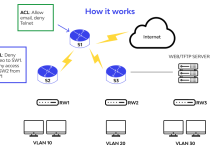كيفية نسخ الأوراق على برنامج الاكسل بخطوات بسيطة وسريعة
بالطبع، سأقدم لك شرحًا مفصلًا حول كيفية نسخ الأوراق في برنامج Excel بخطوات بسيطة وسريعة. يُعد برنامج Excel واحدًا من أهم التطبيقات في مجال معالجة البيانات وإدارتها، ومن خلال تعلم كيفية نسخ الأوراق، يمكنك تسهيل العديد من العمليات وزيادة إنتاجيتك. دعنا نبدأ:
الخطوة 1: فتح برنامج Excel
قم بفتح برنامج Excel على جهاز الكمبيوتر الخاص بك. إذا لم يكن لديك البرنامج، يمكنك تنزيله وتثبيته من موقع Microsoft.
-
الطبقة الفيزيائية في نموذج OSI وأهميتهامنذ أسبوع واحد
-
معايير اختيار المسار في بروتوكول BGP15/11/2023
-
مفهوم تمرير البيانات في البرمجة باستخدام السويتشمنذ يوم واحد
الخطوة 2: اختيار الورقة التي تريد نسخها
بعد فتح البرنامج، انتقل إلى ورقة العمل التي تريد نسخها. انقر على علامة التبويب الخاصة بالورقة في أسفل الشاشة.
الخطوة 3: اختيار الخلايا أو النطاق الذي تريد نسخه
قم بتحديد الخلايا أو النطاق الذي تريد نسخه. يمكنك القيام بذلك عن طريق النقر والسحب لتحديد مجموعة الخلايا المطلوبة.
الخطوة 4: النقر بزر الماوس الأيمن واختيار “نسخ”
بعد تحديد الخلايا، انقر بزر الماوس الأيمن على المجموعة المحددة، ثم اختر الخيار “نسخ” من القائمة المنبثقة.
الخطوة 5: التنقل إلى الورقة الجديدة
انتقل إلى الورقة الجديدة التي ترغب في لصق البيانات فيها. انقر على علامة التبويب الخاصة بالورقة الجديدة.
الخطوة 6: النقر بزر الماوس الأيمن واختيار “لصق”
بعد التنقل إلى الورقة الجديدة، انقر بزر الماوس الأيمن واختر “لصق” من القائمة المنبثقة. يمكنك اختيار الخيار “لصق خاص” لتكوين إعدادات إضافية إذا كان ذلك ضروريًا.
الخطوة 7: تحديد طريقة اللصق (صق عادي أو قيمة فقط أو صق الصيغ)
اختر الطريقة التي ترغب في استخدامها للصق، مثل الصق العادي أو صق القيمة فقط أو صق الصيغ.
الخطوة 8: انقر على “موافق”
بمجرد اختيار الخيار المناسب، انقر على “موافق” للقيام بعملية اللصق.
تلك هي الخطوات البسيطة لنسخ الأوراق في برنامج Excel. يمكنك الآن استخدام هذه العملية لتسريع نقل البيانات بين الأوراق وتحسين إدارة البيانات الخاصة بك.
المزيد من المعلومات

بالتأكيد، سأوسع في المعلومات لتعزيز فهمك حول عملية نسخ الأوراق في برنامج Excel. يُلاحظ أن هذا البرنامج يقدم العديد من الخيارات والإمكانيات التي يمكن أن تفيدك في تحسين تنظيم بياناتك وزيادة فعاليتك. إليك بعض المزيد من المعلومات:
استخدام الاختصارات السريعة:
يمكنك تسريع عملية نسخ ولصق البيانات باستخدام اختصارات اللوحة المفاتيح. على سبيل المثال:
- للنسخ: اضغط على Ctrl + C
- للصق: اضغط على Ctrl + V
نسخ الصيغ والتنسيق:
عند نسخ البيانات، يمكنك أيضًا نسخ الصيغ والتنسيقات مثل الألوان والخطوط. يمكنك اختيار “لصق خاص” وتحديد الخيارات التي تريد نسخها.
تكرار اللصق:
يمكنك تكرار عملية اللصق بسهولة باستخدام السحب. ببساطة، انقر على الزاوية الصغيرة في الزاوية السفلى اليمنى للمجموعة الملصقة واسحبها إلى الخلايا التي تريدها.
حماية البيانات:
يمكنك حماية الورقة أو الخلايا التي تحتوي على البيانات الحساسة باستخدام خاصية حماية الخلايا. يمكنك فعل ذلك من خلال الانتقال إلى علامة التبويب “مراجعة” واختيار “حماية الورقة”.
تحريك البيانات بين الأوراق:
يُمكنك أيضًا استخدام العلامات على أسفل الشاشة للتنقل بين الأوراق بسرعة، وبالتالي تسهيل عملية نسخ ولصق البيانات بينها.
استخدام النصوص والرموز:
يُمكنك إضافة نصوص ورموز إلى الخلايا المنسوخة لتسهيل فهم البيانات. يمكنك أيضًا استخدام التنسيق لتحديد الخلايا المهمة.
التعامل مع البيانات الكبيرة:
في حالة التعامل مع كميات كبيرة من البيانات، يمكنك استخدام مرشحات وجداول البيانات لتنظيم البيانات والعثور بسرعة على المعلومات المطلوبة.
بهذه الطريقة، يمكنك استخدام مجموعة متنوعة من الأدوات والتقنيات في Excel لتحسين عمليات النسخ واللصق وتعزيز فعاليتك في إدارة البيانات.
الخلاصة

في ختام هذا الفحص الشامل لعملية نسخ الأوراق في برنامج Excel، يظهر أن فهم هذه العملية يعد أساسيًا لتحسين فعالية إدارة البيانات الخاصة بك. من خلال اتباع الخطوات البسيطة المذكورة سابقًا، يمكنك بسهولة نسخ ولصق البيانات بين الأوراق، مما يوفر لك الوقت والجهد.
لتحقيق أقصى استفادة من Excel، يفضل استكشاف المزيد من الميزات والتقنيات المتقدمة، مثل الجداول الديناميكية والصيغ المتقدمة. يساعد ذلك في تحليل البيانات بشكل أفضل واتخاذ قرارات أكثر تميزًا.
لا تنسَ أيضًا استخدام المصادر المقترحة للتعمق في فهم Excel وتعلم المزيد من النصائح والحيل. مع تقنيات النسخ واللصق والاستفادة من ميزات Excel بشكل كامل، ستكون قادرًا على تحسين تجربتك في مجال إدارة البيانات وتحليلها.
مصادر ومراجع

للمزيد من التعمق في موضوع استخدام برنامج Excel وعمليات النسخ واللصق، يمكنك الاطلاع على المصادر والمراجع التالية. تلك الموارد تقدم معلومات إضافية ونصائح مفيدة:
-
مركز الدعم الرسمي من Microsoft:
-
كتب:
- “Excel 2016 For Dummies” لـ Greg Harvey.
- “Microsoft Excel 2016 Bible” لـ John Walkenbach.
- “Excel 2016 Formulas” لـ Michael Alexander و Richard Kusleika.
-
مواقع على الإنترنت:
- Exceljet: يوفر دليل مفصل ومفيد حول ميزات Excel.
- Contextures Blog: يحتوي على مقالات ونصائح حول Excel.
-
قنوات على YouTube:
- ExcelIsFun: قناة تقدم دروسًا تفصيلية حول Excel.
- MyOnlineTrainingHub: يقدم فهماً عميقًا لاستخدام Excel في الأعمال.
-
دورات عبر الإنترنت:
- LinkedIn Learning: تقدم العديد من الدورات حول Excel.
- Udemy: يحتوي على دورات متعددة حول Excel.
-
مجتمعات عبر الإنترنت:
- Stack Overflow: يمكنك طرح أسئلتك والاستفادة من تجارب الآخرين.
- Microsoft Excel Community: مجتمع Microsoft لمستخدمي Excel.
يمكنك الاطلاع على هذه المصادر لتوسيع معرفتك وتطوير مهاراتك في استخدام Excel وعمليات النسخ واللصق.